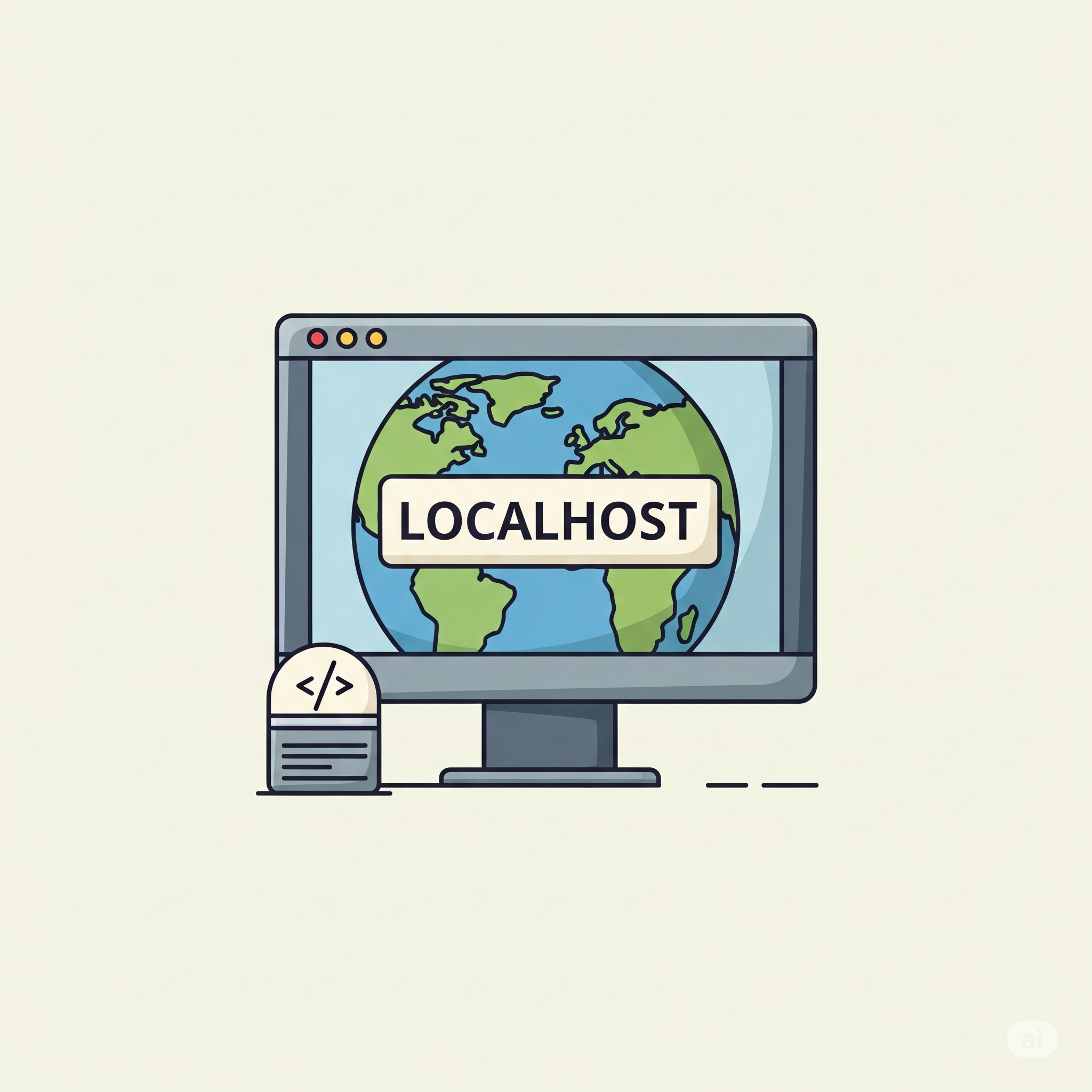Di dunia pengembangan web, istilah localhost dan XAMPP menjadi fondasi penting yang perlu dipahami oleh setiap pemula maupun profesional. Localhost memungkinkan kita menjalankan dan menguji proyek website langsung dari komputer tanpa perlu terkoneksi dengan internet. XAMPP, sebagai alat bantu, menyediakan semua komponen utama yang dibutuhkan untuk menjalankan server lokal dengan mudah.
Dalam artikel ini, kamu akan mempelajari panduan lengkap menggunakan localhost dengan XAMPP, mulai dari instalasi, konfigurasi, hingga pengelolaan proyek. Semua disusun berdasarkan pendekatan belajar versi Coding Studio yang sistematis dan mudah diikuti, cocok untuk pemula hingga tingkat menengah.
Apa Itu Localhost?
Localhost adalah istilah teknis untuk menggambarkan server lokal yang berjalan di komputer pengguna itu sendiri. Saat kita mengetik localhost di browser, sebenarnya kita sedang mengakses server yang aktif di dalam komputer kita. Dengan demikian, kita dapat mengembangkan, menguji, dan menjalankan aplikasi web tanpa perlu koneksi internet ataupun menyewa server hosting.
Localhost digunakan oleh para developer untuk menguji fitur-fitur aplikasi web, melakukan debugging, dan menjalankan simulasi server sebelum akhirnya aplikasi dipublikasikan secara online.
Mengenal XAMPP
XAMPP adalah software gratis dan open-source yang menggabungkan beberapa komponen penting untuk menjalankan server lokal, antara lain:
- Apache sebagai web server
- MySQL atau MariaDB sebagai database server
- PHP sebagai bahasa pemrograman web sisi server
- Perl sebagai alternatif bahasa pemrograman
XAMPP merupakan singkatan dari sistem multi-platform (X), Apache (A), MySQL/MariaDB (M), PHP (P), dan Perl (P). Software ini sangat cocok digunakan oleh pemula karena instalasinya mudah dan antarmukanya sederhana.
Mengapa Harus Menggunakan XAMPP?
Menurut metode belajar versi Coding Studio, XAMPP adalah salah satu alat yang wajib dikuasai di awal karena alasan berikut:
- Praktis dan Lengkap
Semua kebutuhan dasar pengembangan web sudah ada dalam satu paket. - Tidak Perlu Online
Cocok untuk belajar dan eksperimen tanpa takut mengganggu situs online. - Mendukung Berbagai Sistem Operasi
Bisa digunakan di Windows, macOS, maupun Linux. - Kompatibel dengan CMS Populer
WordPress, Joomla, dan Drupal bisa dijalankan di localhost menggunakan XAMPP.
Cara Instalasi XAMPP
Berikut adalah tahapan umum menginstal XAMPP di komputer:
- Unduh Installer XAMPP
Sesuaikan dengan sistem operasi yang digunakan: Windows, Mac, atau Linux. - Jalankan Installer
Klik dua kali pada file installer, lalu ikuti proses instalasi. Biasanya kamu cukup klik Next beberapa kali hingga proses instalasi selesai. - Pilih Lokasi Instalasi
Secara default, XAMPP akan diinstal di direktori sepertiC:\xampppada Windows. - Selesaikan Instalasi dan Buka XAMPP Control Panel
Setelah instalasi selesai, buka Control Panel XAMPP untuk memulai server.
Memulai Localhost dengan XAMPP
Setelah instalasi berhasil, kamu bisa mulai menggunakan localhost dengan langkah-langkah berikut:
1. Jalankan Apache dan MySQL
Buka XAMPP Control Panel, kemudian klik tombol Start pada bagian Apache dan MySQL. Jika keduanya berjalan lancar, warna hijau akan muncul di samping nama modul.
2. Akses Localhost
Buka browser dan ketik localhost di address bar. Jika semuanya sudah benar, kamu akan melihat tampilan awal dari XAMPP.
Struktur Folder XAMPP
Folder penting yang perlu kamu ketahui adalah:
makefileCopyEditC:\xampp\htdocs
Semua file dan folder proyek web harus diletakkan di dalam htdocs. Misalnya, kamu membuat folder belajarweb, maka kamu dapat mengaksesnya lewat browser dengan mengetik:
bashCopyEditlocalhost/belajarweb
Membuat Proyek Web Pertama di Localhost
Langkah-langkah membuat proyek web lokal:
- Buka folder htdocs, lalu buat folder baru dengan nama proyek, misalnya
latihan1. - Buat file PHP pertama, misalnya
index.php, lalu isi dengan kode berikut: phpCopyEdit<?php echo "Halo Dunia! Ini website lokal pertamaku."; ?> - Akses lewat browser dengan mengetik: bashCopyEdit
localhost/latihan1
Jika berhasil, maka akan muncul teks “Halo Dunia! Ini website lokal pertamaku.”
Mengelola Database dengan phpMyAdmin
Selain menjalankan website, kamu juga bisa membuat dan mengelola database menggunakan fitur phpMyAdmin yang terintegrasi dalam XAMPP.
Langkah Menggunakan Database:
- Jalankan MySQL dari XAMPP Control Panel.
- Buka browser dan akses: bashCopyEdit
localhost/phpmyadmin - Di halaman phpMyAdmin, kamu bisa membuat database baru, tabel, dan mengelola data dengan antarmuka grafis yang mudah digunakan.
Menghubungkan PHP dengan Database
Berikut contoh script PHP untuk menghubungkan website dengan database MySQL:
phpCopyEdit<?php
$host = "localhost";
$user = "root";
$password = "";
$db = "latihan_db";
$koneksi = mysqli_connect($host, $user, $password, $db);
if (!$koneksi) {
die("Koneksi gagal: " . mysqli_connect_error());
}
echo "Koneksi ke database berhasil!";
?>
Menjalankan CMS Seperti WordPress di Localhost
Jika kamu ingin mencoba CMS seperti WordPress, langkah-langkahnya:
- Salin file WordPress ke dalam folder
htdocs, misalnya dihtdocs/wordpress. - Buat database baru di phpMyAdmin, contohnya
db_wordpress. - Akses folder WordPress melalui browser:
localhost/wordpress. - Ikuti panduan instalasi WordPress dan isikan data sesuai database yang telah dibuat.
Tips dari Coding Studio untuk Belajar Localhost
Berikut beberapa tips versi Coding Studio agar proses belajar lebih efektif:
- Gunakan Editor Kode Profesional
Disarankan menggunakan Visual Studio Code atau Sublime Text untuk menulis kode dengan lebih nyaman. - Struktur Folder yang Rapi
Atur file dan folder sesuai jenisnya seperti/css,/js,/images, dan sebagainya. - Rajin Backup
Simpan salinan proyek secara rutin agar tidak kehilangan data saat terjadi error. - Gunakan File .htaccess untuk URL Friendly
Untuk proyek lebih lanjut, kamu bisa membuat URL lebih bersih dan rapi menggunakan file.htaccess. - Perbanyak Latihan Proyek Nyata
Semakin sering latihan, kamu akan semakin paham cara kerja server lokal dan integrasi komponen web lainnya.
Troubleshooting XAMPP
Beberapa masalah umum yang mungkin muncul dan cara mengatasinya:
1. Apache Tidak Bisa Start
Biasanya karena port 80 atau 443 sudah digunakan aplikasi lain. Solusinya adalah mengganti port di file konfigurasi Apache.
2. MySQL Gagal Jalan
Periksa apakah ada aplikasi lain yang menggunakan port 3306. Bisa juga karena database rusak, solusinya adalah menghapus file ibdata1 di folder MySQL (hati-hati karena ini bisa menghapus semua data).
3. phpMyAdmin Tidak Bisa Diakses
Cek file konfigurasi dan pastikan MySQL sudah aktif. Kadang juga perlu menyesuaikan pengaturan di file config.inc.php.
Kelebihan Menggunakan Localhost dengan XAMPP
- Tanpa Biaya Hosting
Semua bisa dijalankan secara offline dan gratis. - Belajar Backend Secara Mendalam
Bisa praktik PHP, SQL, dan server-side scripting. - Keamanan Data Selama Pengembangan
Tidak perlu khawatir data bocor karena tidak terkoneksi internet. - Bisa Menjadi Simulasi Server Nyata
Pengaturan dan cara kerja hampir sama dengan server online.
Penutup
Menggunakan localhost dengan bantuan XAMPP adalah langkah awal yang sangat penting bagi siapa saja yang ingin belajar membuat website secara mandiri. Dengan mengikuti panduan lengkap ini versi Coding Studio, kamu akan memahami cara kerja server lokal, mengelola database, menulis kode PHP, hingga menjalankan CMS secara offline.
Semakin sering kamu bereksperimen dan mencoba proyek-proyek kecil, semakin cepat kamu akan berkembang sebagai web developer. Jadikan localhost dan XAMPP sebagai laboratorium pribadi untuk berkreasi tanpa batas.
Selamat belajar dan terus eksplorasi kemampuan coding-mu!